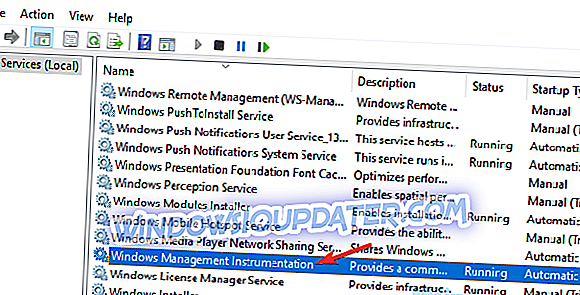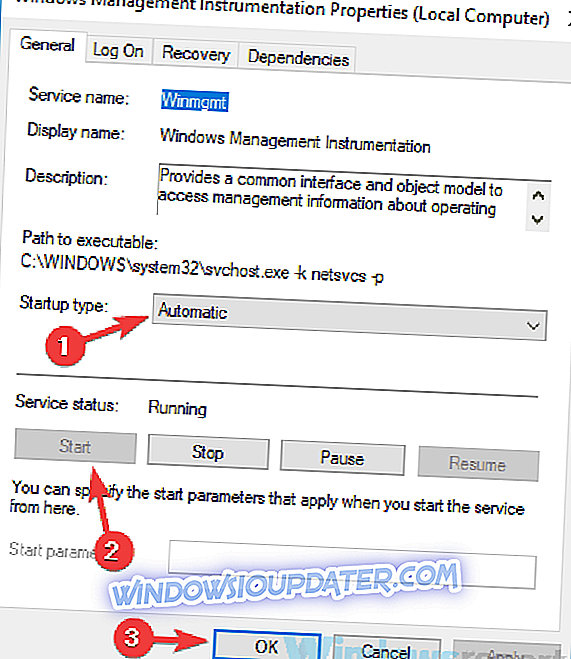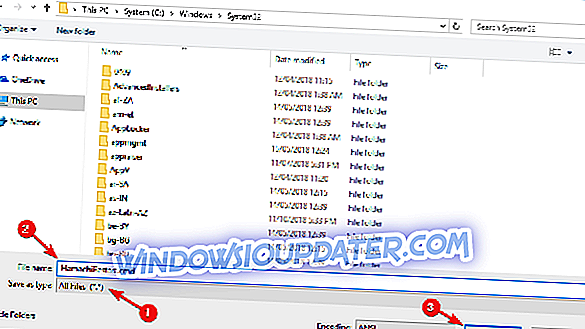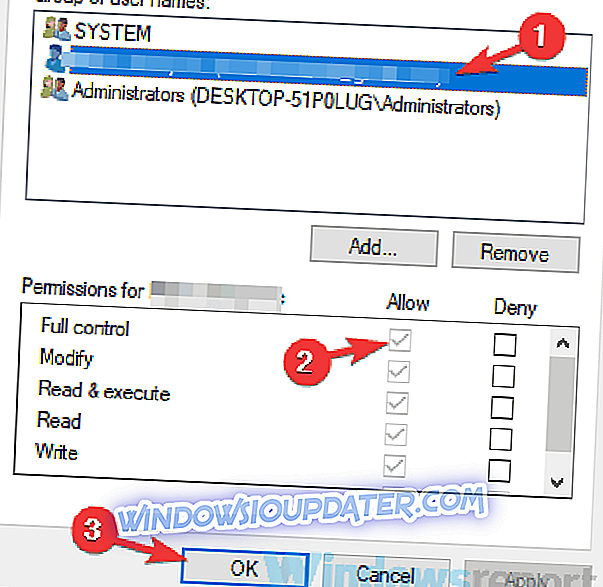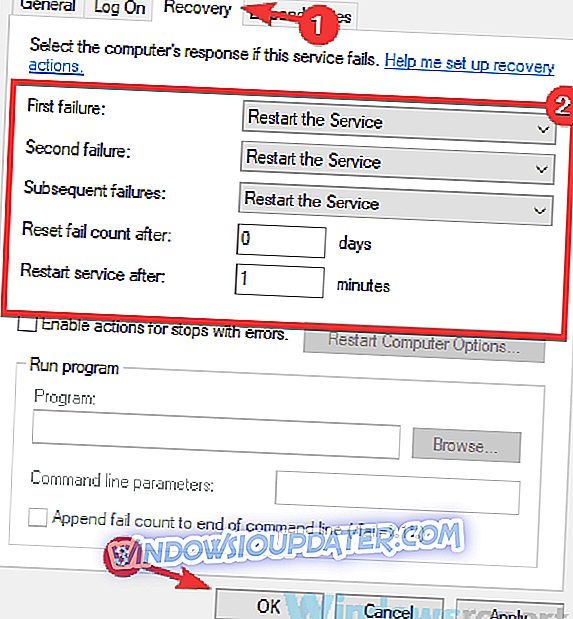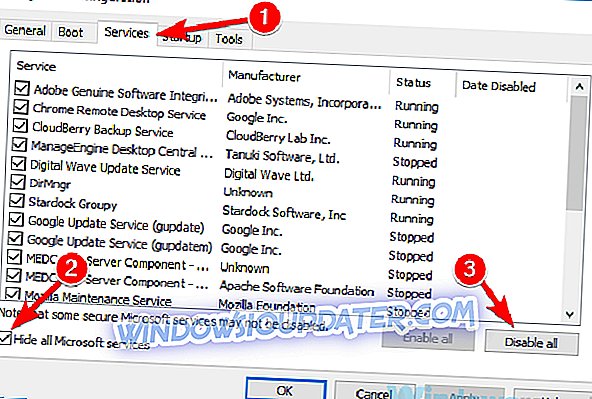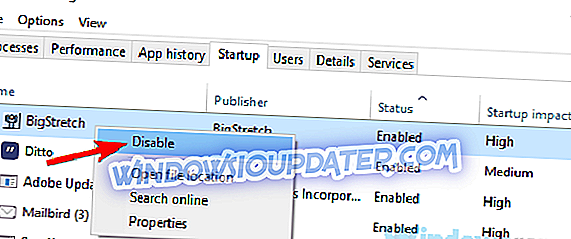Hamachi es un servicio popular, sin embargo, muchos usuarios informaron que el servicio de Hamachi dejó de mostrar el mensaje mientras lo usaba. Este mensaje de error le impedirá ejecutar Hamachi en su PC, pero hay una manera de lidiar con este error.
Hay muchos problemas de Hamachi que puede encontrar, y al hablar del error de detención del servicio de Hamachi, aquí hay algunos problemas similares que los usuarios informaron:
- Estado de servicio de Hamachi detenido Win 10 : este problema puede ocurrir si otros servicios no se están ejecutando en su PC. Para solucionar este problema, asegúrese de que el servicio WMI se esté ejecutando antes de iniciar Hamachi.
- Problema del túnel de Hamachi: a veces este problema puede aparecer debido a su antivirus. Para solucionar este problema, se recomienda que deshabilite su antivirus y verifique si eso resuelve el problema.
- El servicio de Hamachi se detuvo, no se puede iniciar, se detiene, no se encuentra . Estos son algunos problemas comunes que pueden ocurrir con Hamachi y generalmente son causados por sus servicios y configuraciones, por lo que para solucionar el problema, es posible que tenga que cambiarlos en consecuencia.
El servicio de Hamachi detuvo el error, ¿cómo solucionarlo?
- Asegúrese de que el servicio WMI se está ejecutando
- Revisa tu antivirus
- Crear un script para reiniciar automáticamente el servicio de Hamachi.
- Asegúrese de que los servicios de Hamachi se estén ejecutando y verifique su configuración de seguridad
- Cambiar la configuración del servicio de Hamachi.
- Reinstalar Hamachi
- Realizar un arranque limpio
- Realizar una restauración del sistema
Solución 1: asegúrese de que el servicio WMI se esté ejecutando
Según los usuarios, a veces el error de detención del servicio de Hamachi puede aparecer si los servicios requeridos no se están ejecutando. Ciertas aplicaciones requieren que ciertos servicios se estén ejecutando para funcionar, y lo mismo ocurre con Hamachi. Para solucionar el problema, solo necesita habilitar esos servicios haciendo lo siguiente:
- Presione la tecla de Windows + R e ingrese services.msc . Ahora presione Enter o haga clic en OK .
- Una vez que se abra la ventana Servicios, localice y haga doble clic en el servicio de Instrumental de administración de Windows para abrir sus propiedades.
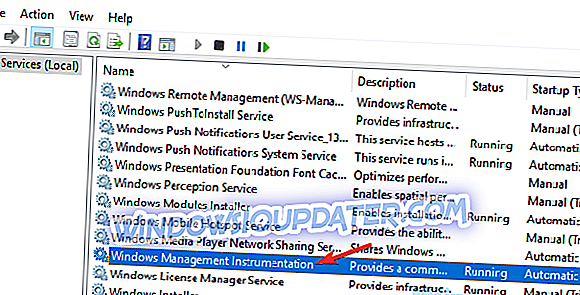
- Establezca el tipo de inicio en Automático . Si el servicio no se está ejecutando, haga clic en el botón Iniciar para iniciarlo. Ahora haga clic en Aplicar y Aceptar para guardar los cambios.
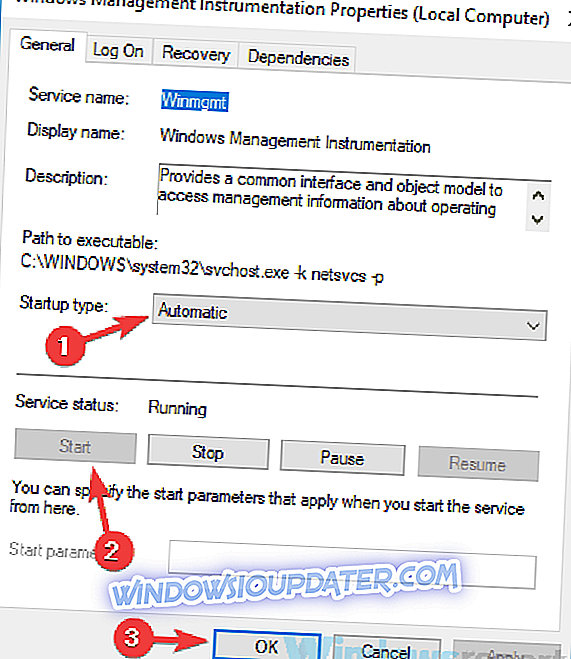
Una vez que inicie este servicio, intente ejecutar Hamachi y verifique si el problema sigue ahí.
Solución 2 - Revise su antivirus

En ocasiones , el mensaje de detención del servicio de Hamachi puede aparecer si su antivirus está bloqueando a Hamachi o interfiere con él de alguna manera. Esto puede suceder a veces, y para solucionar el problema, necesita abrir la configuración de su antivirus y asegurarse de que Hamachi no esté bloqueado.
Si Hamachi no está bloqueado, debe intentar deshabilitar ciertas funciones de antivirus y comprobar si eso ayuda. En caso de que el problema persista, intente desactivar el antivirus por completo. Si eso no funciona, su última opción sería eliminar su antivirus.
Si eliminar el antivirus soluciona su problema, quizás este sea un buen momento para considerar cambiar a un antivirus diferente. Hay muchas herramientas antivirus excelentes en el mercado, pero si desea un antivirus confiable que no interfiera con su sistema, debería probar Bitdefender .
Con la versión más reciente de 2019, Bitdefender es más poderoso que antes. También tienes una VPN con esta versión. Esto convierte a Bitdefender en un protector a tiempo completo no solo de sus datos, sino también de su identidad de Internet.
- Obtenga ahora Bitdefender Antivirus 2019
Solución 3: cree un script para reiniciar automáticamente el servicio Hamachi
Esta es una solución un poco avanzada, y si no está familiarizado con el Programador de tareas tal vez debería omitirlo. Si tiene problemas con el mensaje de detención del servicio de Hamachi, tal vez pueda solucionar el problema utilizando esta solución.
Básicamente, solo tiene que crear un script que reinicie el servicio de Hamachi y luego reinicie la aplicación. Para crear un script, haga lo siguiente:
- Iniciar el Bloc de notas como administrador .
- Introduzca la siguiente:
- parada neta Hamachi2Svc
- inicio de red Hamachi2Svc
- inicie “C: Archivos de programa (x86) LogMeIn Hamachihamachi-2- ui .exe”
- salida
- Vaya a Archivo> Guardar como .
- Establezca Guardar como tipo en Todos los archivos e ingrese HamachiRestart.cmd como el nombre del archivo . Elija C: WindowsSystem32 como la ubicación para guardar y haga clic en el botón Guardar .
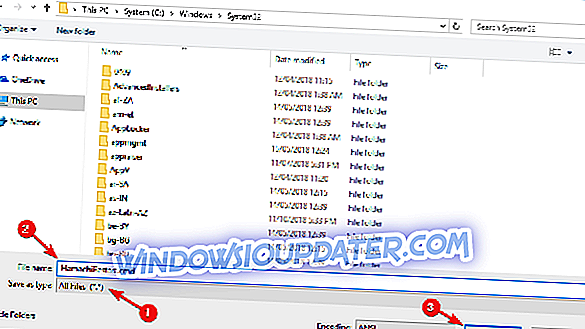
Después de crear este archivo, puede ejecutarlo manualmente para reiniciar los servicios, o puede crear un evento en el Programador de tareas y configurar este script para que se repita cada dos horas.
Esto es solo una solución alternativa, y un poco complicada, por lo que si no está familiarizado con el Programador de tareas o los scripts, tal vez esta solución no sea para usted. Para que esta solución funcione, es crucial que use la ruta correcta a hamachi-2-ui.exe en su script, así que asegúrese de verificarla dos veces .
Solución 4: asegúrese de que los servicios de Hamachi se estén ejecutando y verifique su configuración de seguridad
Si sigue recibiendo un mensaje de error de servicio de Hamachi, es posible que ciertos servicios no se estén ejecutando o que sus permisos de seguridad estén interfiriendo con Hamachi. Para arreglar eso, solo necesitas hacer lo siguiente:
- Abra la ventana Servicios, localice el servicio LognelIn Hamachi Tunneling y configure su tipo de inicio en Automático .
- Vaya a la pestaña Iniciar sesión y elija la cuenta del sistema local . Ahora marque Permitir que el servicio interactúe con el escritorio . Haga clic en Aplicar y Aceptar para guardar los cambios.
Después de hacer eso, necesitas cambiar la configuración de seguridad de Hamachi. Esto es bastante simple y puedes hacerlo siguiendo estos pasos:
- Vaya al directorio C: Archivos de programa (x86) de LogMeIn Hamachi, haga clic con el botón derecho en hamachi-2.exe y elija Propiedades en el menú.
- Vaya a la pestaña Seguridad y haga clic en Editar .
- Seleccione su cuenta de usuario de la lista y asegúrese de que la opción Control total esté marcada en la columna Permitir . Es posible que deba agregar el grupo de usuarios a la lista y otorgarles también los privilegios de control total para Hamachi.
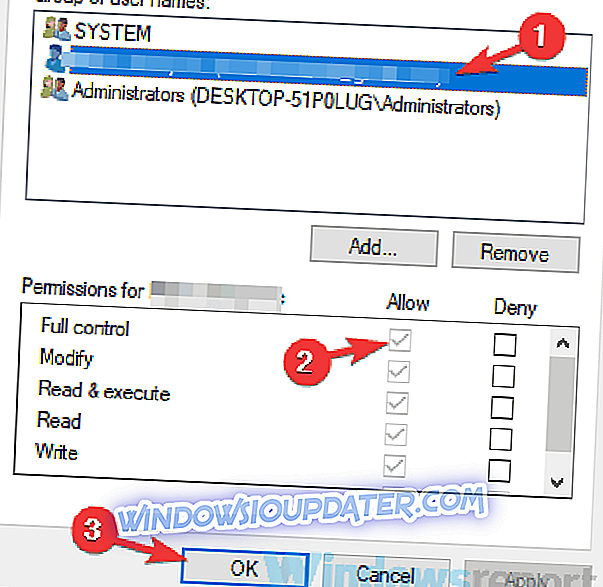
Después de hacer estos cambios, verifique si el problema con Hamachi está resuelto.
Solución 5 - Cambiar la configuración del servicio de Hamachi
En algunos casos , el mensaje de detención del servicio de Hamachi puede aparecer si el servicio no está configurado correctamente. Esto puede ser un problema, pero puede solucionarlo haciendo algunos cambios. Para hacer eso, sigue estos pasos:
- Abra la ventana Servicios y haga doble clic en el servicio LogMeIn Hamachi Tunneling Engine .
- Cuando se abra la ventana Propiedades, haga clic en el botón Iniciar para iniciar el servicio.
- Vaya a la pestaña Recuperación y establezca Primera falla, Segunda falla y Fallas posteriores para reiniciar el servicio . Establezca la cuenta de restablecimiento después de 0 días y reinicie el servicio después de 1 minuto . Después de hacer estos cambios, haga clic en Aplicar y Aceptar .
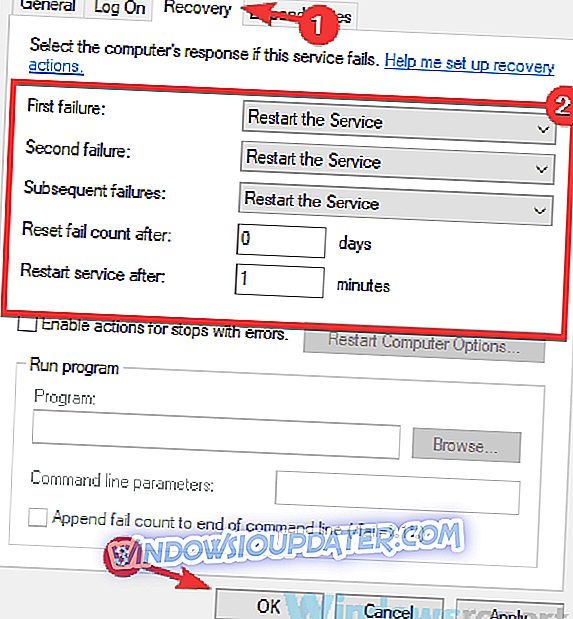
Una vez que cambie las propiedades de este servicio, verifique si el problema sigue ahí.
Solución 6 - Reinstalar Hamachi
Si el error de detención del servicio de Hamachi sigue apareciendo en su PC, el problema podría ser su instalación. A veces, la instalación de Hamachi se puede corromper, y para solucionar el problema se recomienda que reinstale Hamachi.
Hay varias formas de hacerlo, pero el mejor método es usar un software de desinstalación como IObit Uninstaller . El software de desinstalación es una aplicación especial que eliminará todos los archivos y entradas de registro asociados con la aplicación que está intentando eliminar.
- Descargar ahora IObit Uninstaller PRO 7 gratis
Como resultado, la aplicación se eliminará completamente de su PC y no habrá ningún archivo sobrante disponible que pueda interferir con su sistema. Una vez que elimine completamente Hamachi con este método, instálelo nuevamente y el problema debería resolverse.
Solución 7 - Realizar un arranque limpio
Si el error de detención del servicio de Hamachi sigue ahí, tal vez el problema esté relacionado con una de sus otras aplicaciones. A veces, otras aplicaciones pueden interferir con Hamachi y causar este y muchos otros problemas. Para solucionar este problema, se recomienda deshabilitar todas las aplicaciones y servicios de inicio y verificar si eso resuelve el problema.
Para hacer eso, solo sigue estos simples pasos:
- Presione la tecla de Windows + R. Escriba msconfig y haga clic en Aceptar o presione Entrar .
- La ventana de configuración del sistema ahora se abrirá. Vaya a la pestaña Servicios y marque la casilla Ocultar todos los servicios de Microsoft . Ahora haga clic en el botón Desactivar todo .
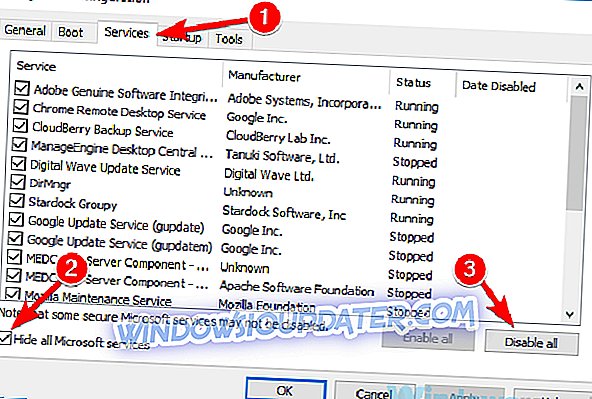
- Vaya a la pestaña Inicio y haga clic en Abrir el Administrador de tareas .
- Ahora aparecerá el Administrador de tareas y verá una lista de las aplicaciones de inicio. Haga clic con el botón derecho en la primera aplicación de la lista y elija Deshabilitar en el menú. Haga esto para todas las aplicaciones en la lista.
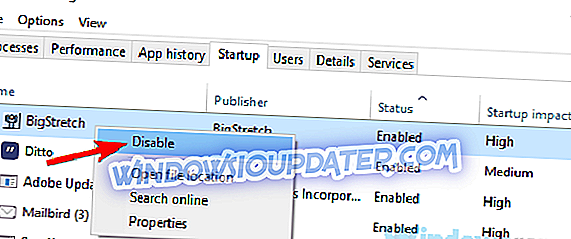
- Después de deshabilitar todas las aplicaciones de inicio, vuelva a la ventana Configuración del sistema . Haga clic en Aplicar y Aceptar y reinicie su PC.
Una vez que su PC se reinicie, verifique si el problema sigue ahí. Si el problema no aparece, intente habilitar las aplicaciones y servicios deshabilitados uno por uno hasta que encuentre la causa del problema. Una vez que encuentre la aplicación problemática, manténgala deshabilitada o desinstálela.
Solución 8 - Realizar una restauración del sistema
Si sigue recibiendo el mensaje de detención del servicio de Hamachi, quizás pueda resolver el problema con Restaurar sistema. Para hacer eso, solo sigue estos pasos:
- Presione la tecla de Windows + S e ingrese a restaurar el sistema . Seleccione Crear un punto de restauración de la lista de resultados.
- Aparecerá la ventana de Propiedades del sistema . Haga clic en el botón Restaurar sistema .
- Cuando se abra la ventana Restaurar sistema, haga clic en Siguiente para continuar.
- Habilitar la opción Mostrar más puntos de restauración si está disponible. Seleccione el punto de restauración deseado y haga clic en Siguiente .
- Siga las instrucciones en la pantalla para completar el proceso.
Después de restaurar su sistema con éxito, verifique si el problema sigue ahí. Tenga en cuenta que el problema podría reaparecer, así que mantenga un ojo abierto.
El servicio de Hamachi detenido generalmente ocurre si hay un problema con uno de sus servicios, pero debería poder solucionar este error usando las soluciones de este artículo.